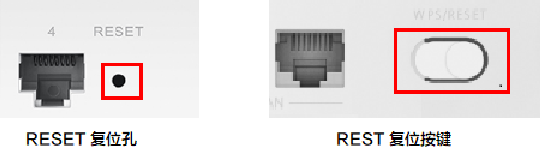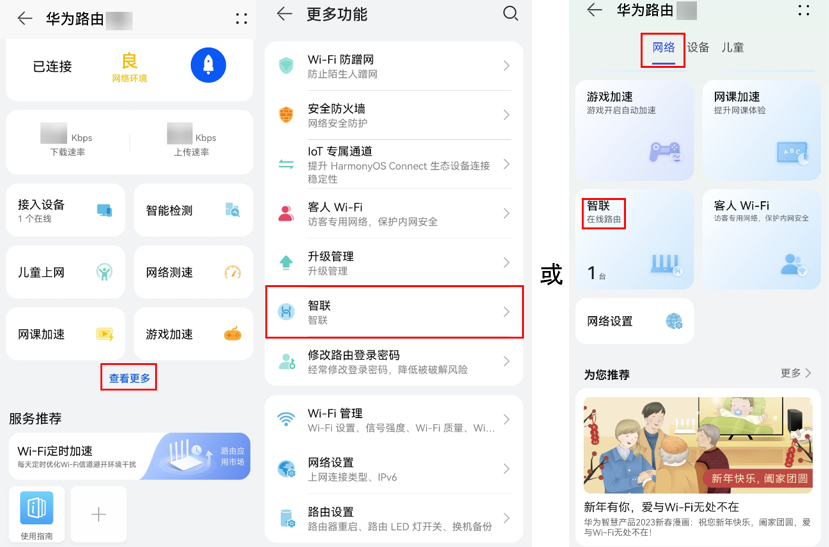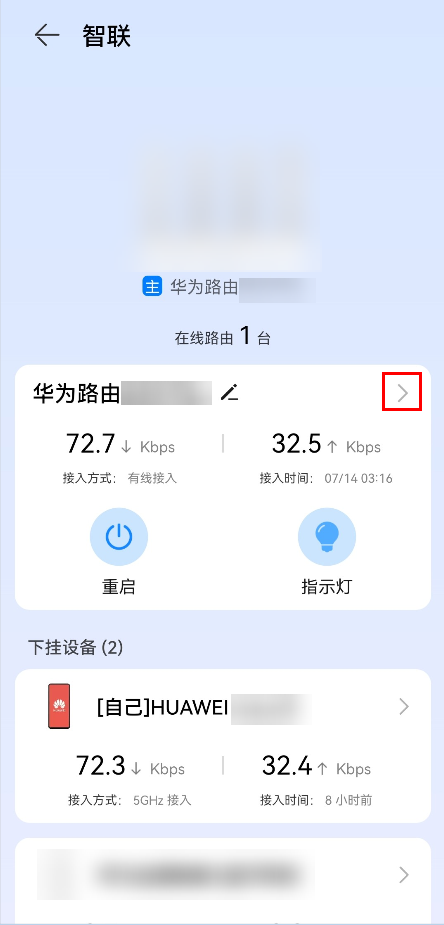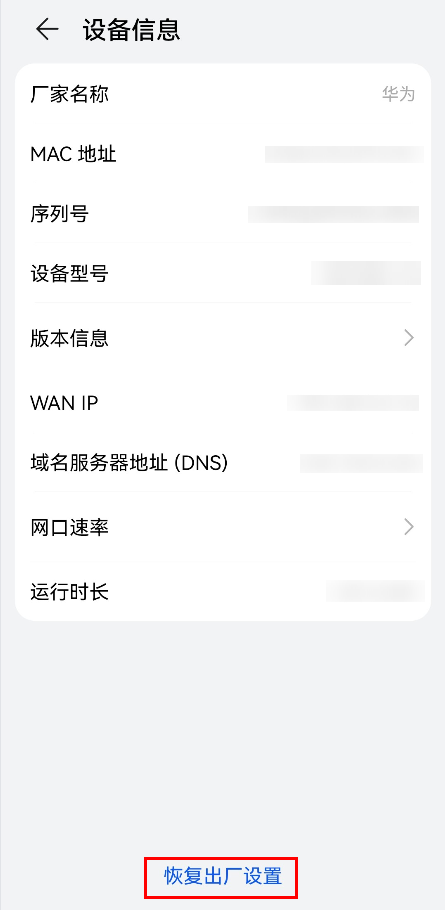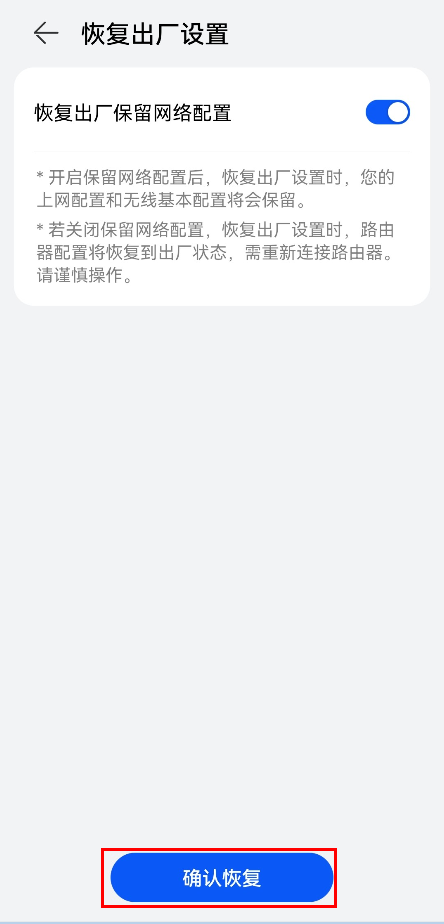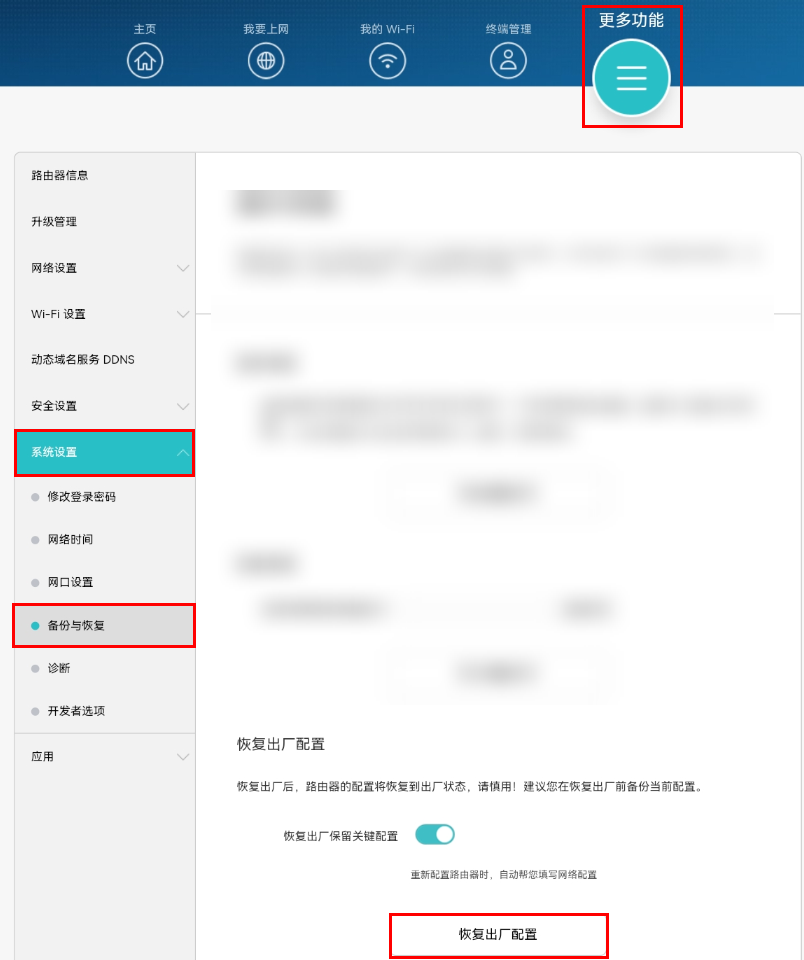| 华为路由器恢复出厂设置 | 您所在的位置:网站首页 › 华为tc7102管理员密码多少 › 华为路由器恢复出厂设置 |
华为路由器恢复出厂设置
|
恢复出厂设置可以将路由器系统恢复到出厂时的默认状态。在忘记登录密码无法进入路由器管理界面,或者更换了网络环境需要重新配置等情况下,可以将路由器恢复出厂设置。若路由器恢复出厂设置不成功,可能是您的路由器处于智联组网状态,请先将网线去除后,再次进行恢复出厂设置。 恢复出厂设置后,路由器需要重新配置后才能上网。 套装路由器需要将母路由和各子路由都恢复出厂设置,整套路由器才能恢复出厂设置。 可以使用硬件方式(通过路由器按键)恢复出厂设置;如不方便使用硬件方式操作,可以通过智慧生活 App 恢复出厂(部分路由器不支持此方式,请以实际为准)或者通过 Web 管理界面恢复出厂。不支持远程将路由器恢复出厂设置。视频操作指导请点击通过智慧生活App恢复华为路由器出厂设置。如下为文字操作指导: 通过路由器按键恢复出厂 RESET 复位孔/复位按键 将路由器接通电源,稍等片刻待路由器完成启动,保持开机状态。 使用针状物戳进路由器的 RESET 复位孔或长按 RESET 复位按键,直到指示灯熄灭后松开。待路由器重启亮红灯后,即完成恢复出厂设置。
部分路由器无 RESET 复位孔/复位按键,H 按键( 部分路由器通过长按机身的 Wi-Fi 开关(
部分路由器还可以在路由器管理界面点击右上角
若需要使用保留的关键配置信息,请使用连接过该路由器 Wi-Fi 的手机/平板进行再次配置。 如不需保留关键配置信息,可连续恢复出厂两次,即可完全清除配置信息。 |
【本文地址】
公司简介
联系我们